Pierakstīšanās un lietojumprogrammu startēšana Manas programmas portālā
Varat izmantot savu darba vai mācību kontu tīmekļa vietnē, Manas programmas:
-
Skatiet un startējiet daudzas jūsu organizācijas mākoņa programmas
-
Piekļuve portālu Manas grupas
-
Doties uz mana konta portālu
Ja jums nav piekļuves lietojumprogrammas Manas programmas, sazinieties ar savas organizācijas palīdzības dienestu, lai saņemtu atļauju.
Svarīgi!:
-
Šis saturs ir paredzēts Manas programmas lietotājiem. Papildinformāciju par to, kā iestatīt un pārvaldīt mākonī lietojumprogrammas, varat atrast lietojumprogrammu pārvaldības dokumentācijā, ja esat administrators.
-
Ja redzat kļūdas ziņojumu, pierakstoties ar personisku Microsoft kontu, joprojām varat pierakstīties, izmantojot savas organizācijas domēna nosaukumu (piemēram, contoso.com) vai jūsu organizācijas nomnieka ID, ko administrators ir piereģistrējis kādā no šiem vietrāžiem URL:
- https://myapplications.microsoft.com?tenantId=*your_domain_name*
- https://myapplications.microsoft.com?tenant=*your_tenant_ID*
Atbalstītās pārlūkprogrammas
Varat piekļūt Manas programmas portālam no jebkuras tālāk norādītās tīmekļa pārlūkprogrammas. Microsoft iesaka izmantot jaunāko pārlūkprogrammu, kas ir saderīga ar jūsu operētājsistēmu.
-
Microsoft Edge (jaunākā versija, darbvirsma un mobilā ierīce)
-
Safari (jaunākā versija, Mac un iOS)
-
Chrome (jaunākā versija, datora un mobilās ierīces)
Varat piekļūt savam internetam Manas programmas savā datorā vai no pārlūkprogrammas Edge mobilās versijas iOS vai Android mobilajā ierīcē un izmantot to.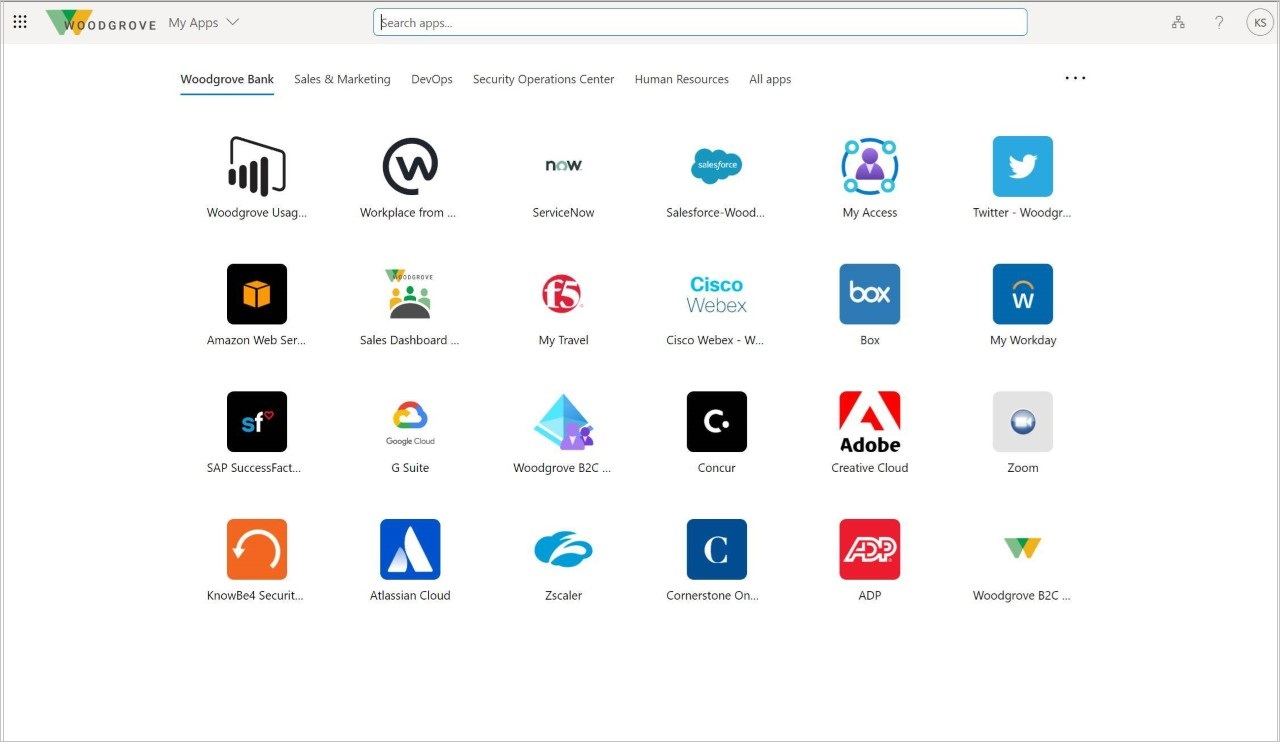
Piekļuve Manas programmas portālam jūsu datorā
Ja jums ir atļauja piekļūt un izmantot savas organizācijas mākoņa programmas, varat tām piekļūt, izmantojot Manas programmas portālu.
-
Datorā pierakstieties Manas programmas ar savu darba vai mācību kontu. Jūsu organizācija var novirzīt jūs uz pielāgotu lapu, piemēram, https://myapps.microsoft.com/contoso.com. Tiek Manas programmas lapa, kurā parādītas visas jūsu organizācijai piederošās mākoņa programmas, kas ir pieejamas lietošanai.
-
Lapas Manas programmas atlasiet programmu, kuru vēlaties sākt izmantot. Tiek atvērta jauna lapa, kurā varat pierakstīties (ja nepieciešams) vai sākt izmantot lietojumprogrammu.
Drošas pierakstīšanās Manas programmas lejupielāde un instalēšana
Ja tiek prasīts Manas programmas lejupielādējiet un instalējiet drošo pierakstīšanās paplašinājumu. Šis paplašinājums palīdz jums izmantot datora pārlūkprogrammu, lai izmantotu vienoto pierakstīsties savas organizācijas mākoņa lietojumprogrammās. Vienkārši novietojiet kursoru virs lietojumprogrammas Manas programmas atlasiet izvēlni Citas darbības [...] un pēc tam atlasiet Pārvaldīt savu lietojumprogrammu.
Ja jūsu organizācija jau ir iestatījusi jūsu vienoto pierakstīšanu, paplašinājums tiek instalēts automātiski, un jūs varat izlaist šo sadaļu.
Manas programmas drošais pierakstīšanās paplašinājums palīdz:
-
Pierakstīšanās lapā pierakstieties tieši lietojumprogrammās.
-
Sāciet jebkuru programmu, izmantojot ātrās meklēšanas līdzekli.
-
Skatiet pēdējās izmantotās programmas sadaļā Nesen lietotās.
-
Izmantojiet iekšējos uzņēmuma vietrāžus URL, kad izmantojat lietojumprogrammas starpniekserveri.
Lai lejupielādētu un instalētu paplašinājumu
Lejupielādējiet un instalējiet paplašinājumu, pamatojoties uz jūsu lietoto pārlūkprogrammu.
-
Microsoft Edge — no Microsoft Store dodieties uz Manas programmas drošās pierakstīšanās paplašinājuma līdzekli un pēc tam atlasiet Iegūt, lai iegūtu Microsoft Edge mantoto pārlūkprogrammu.
-
Google Chrome — no Chrome interneta veikals dodieties uz Manas programmas drošās pierakstīšanās paplašinājuma līdzekli un pēc tam atlasiet Pievienot pārlūkprogrammai Chrome.
Pa labi no jūsu adrešu joslas tiek pievienota ikona, kas ļauj pierakstīties un pielāgot paplašinājumu.
Lai mainītu Manas programmas portālu, izmantojot paplašinājumu
Varat izvēlēties, cik lietojumprogrammas skatīt sadaļā Nesen izmantotās, un izlemt, vai atļaut organizācijas iekšējos vietrāžus URL novirzīt.
-
Atlasiet jauno pierakstīšanās Manas programmas ikona Drošs pierakstīšanās paplašinājums un pēc tam atlasiet Pierakstīties, lai sāktu darbu.
-
Ar peles labo pogu Iestatījumi un pēc tam atlasiet Iestatījumi.
-
Lodziņā Iestatījumi atlasiet neseno programmu skaitu, ko vēlaties redzēt portālā, un to, vai atļaut novirzīt jūsu organizācijas iekšējos vietrāžus URL, lai tos varētu izmantot attāli.
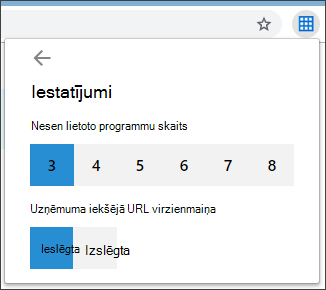
Piekļuve Manas programmas portālam mobilajā ierīcē Edge
Skatiet un izmantojiet savas organizācijas programmas no pārlūkprogrammas Edge mobilās versijas jūsu ierīcēs.
-
Mobilajā ierīcē lejupielādējiet un instalējiet pārlūkprogrammas programmu Mobile Edge no Apple App Store Google Play Store.
-
Atveriet pārlūkprogrammu Mobile Edge un pierakstieties šajā Manas programmas ar savu darba vai mācību kontu savā datorā. Jūsu organizācija var novirzīt jūs uz pielāgotu lapu, piemēram, https://myapps.microsoft.com/contoso.com.
-
Lapā Programmas atlasiet programmu, kuru vēlaties sākt izmantot. Tiek atvērta jauna lapa, kurā varat pierakstīties (ja nepieciešams) vai sākt izmantot lietojumprogrammu.
Jaunas lietojumprogrammas pievienošana Manas programmas portālam
Ja administrators ir jums piedevis atļauju, lietojumprogrammu lapā varat pievienot jaunu programmu.
-
Lapā Programmas atlasiet Pievienot patstāvīgi pakalpojumu programmas.
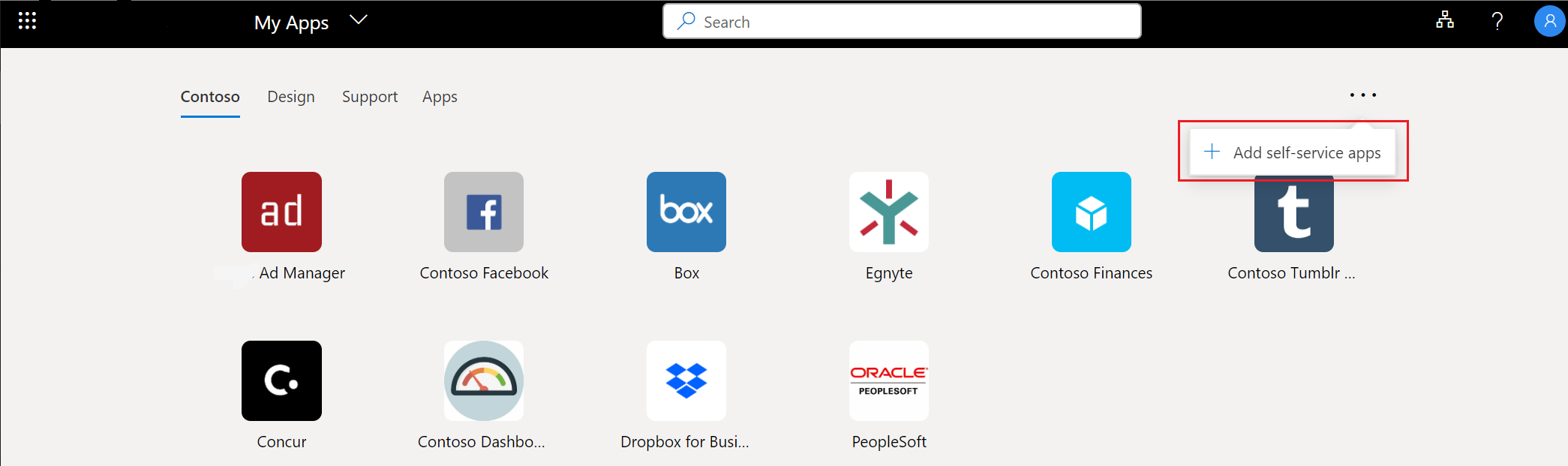
-
Sarakstā, kuru vēlaties pievienot, atlasiet pievienojumprogrammu un pēc tam atlasiet Pievienot.
-
Lietojumprogramma tiek pievienota sarakstam programmu lapā. Lai varētu pievienot dažas lietojumprogrammas, var būt nepieciešams administratora apstiprinājums. Ja tā notiek, lietojumprogramma netiek pievienota lietojumprogrammu lapai līdz brīdim, kad administrators to apstiprina.
Nākamās darbības
Pēc tam, kad būsiet no piekļūt lietojumprogrammu lapai, jūs varat:










